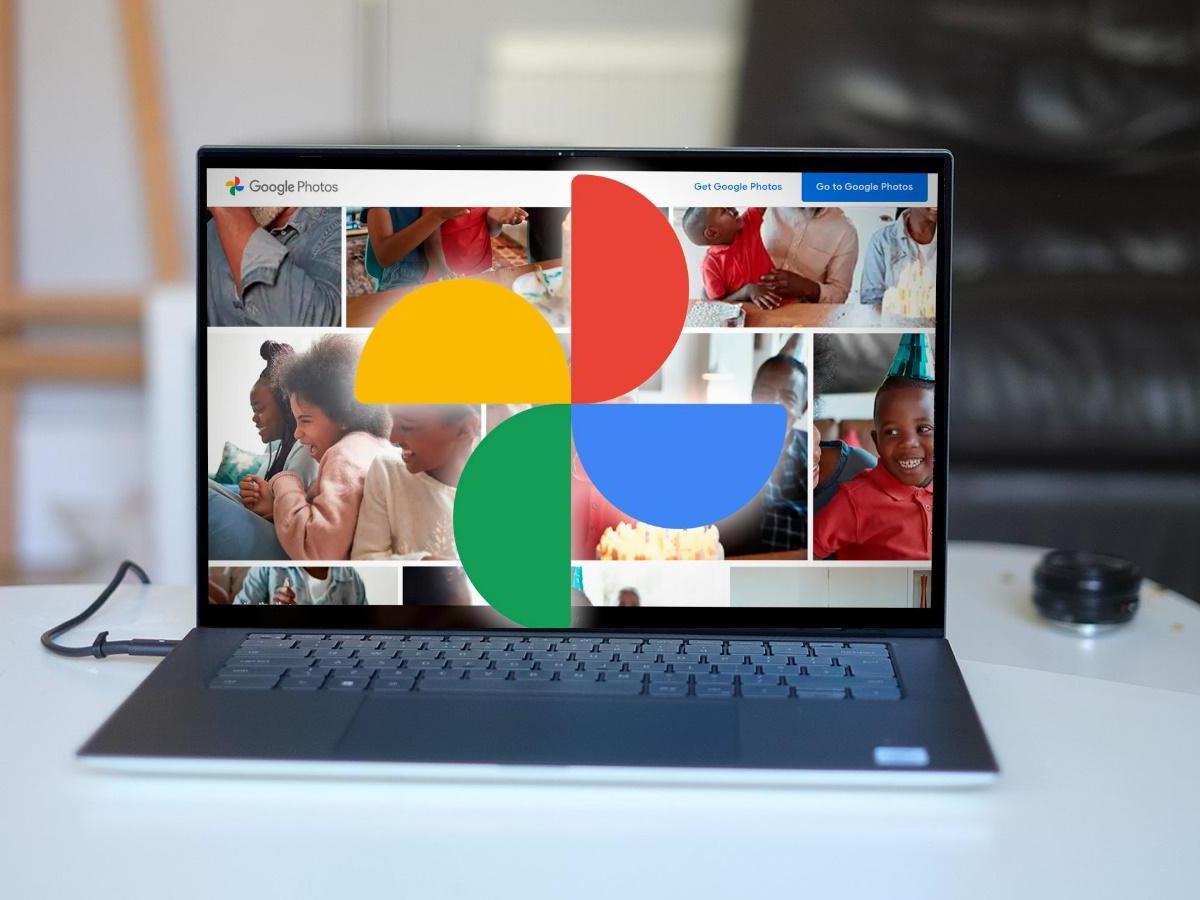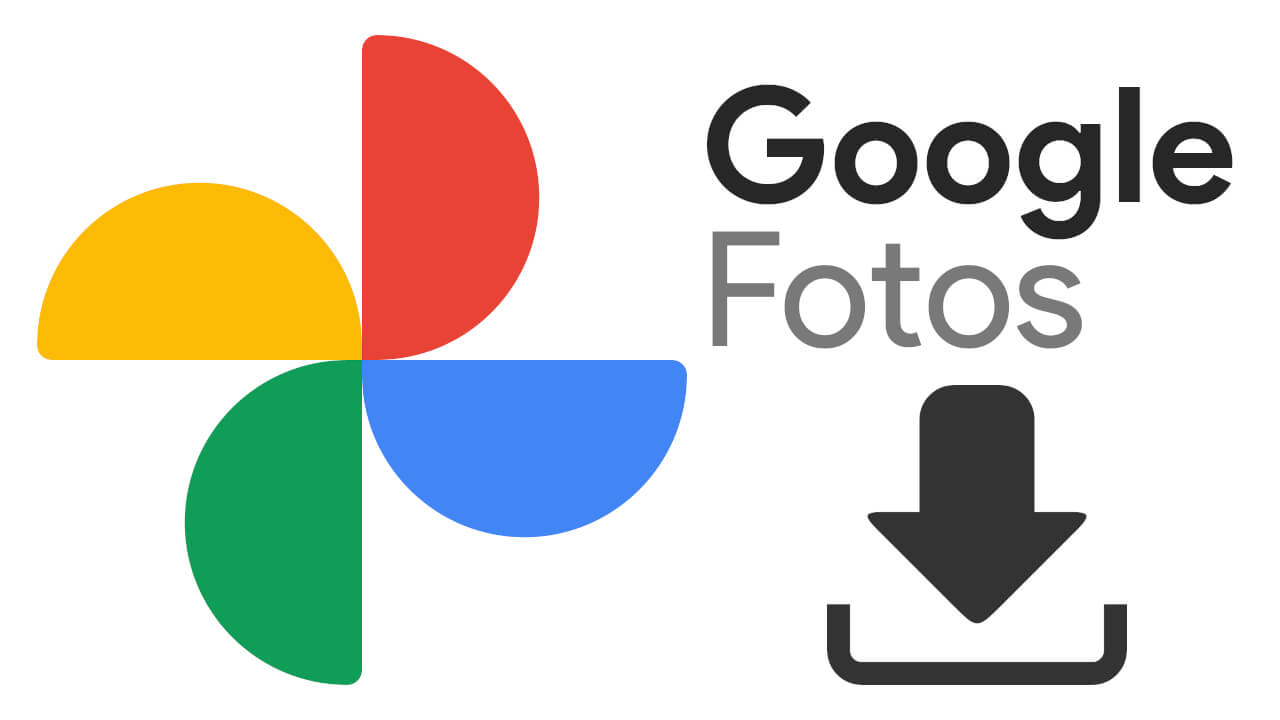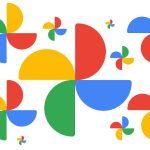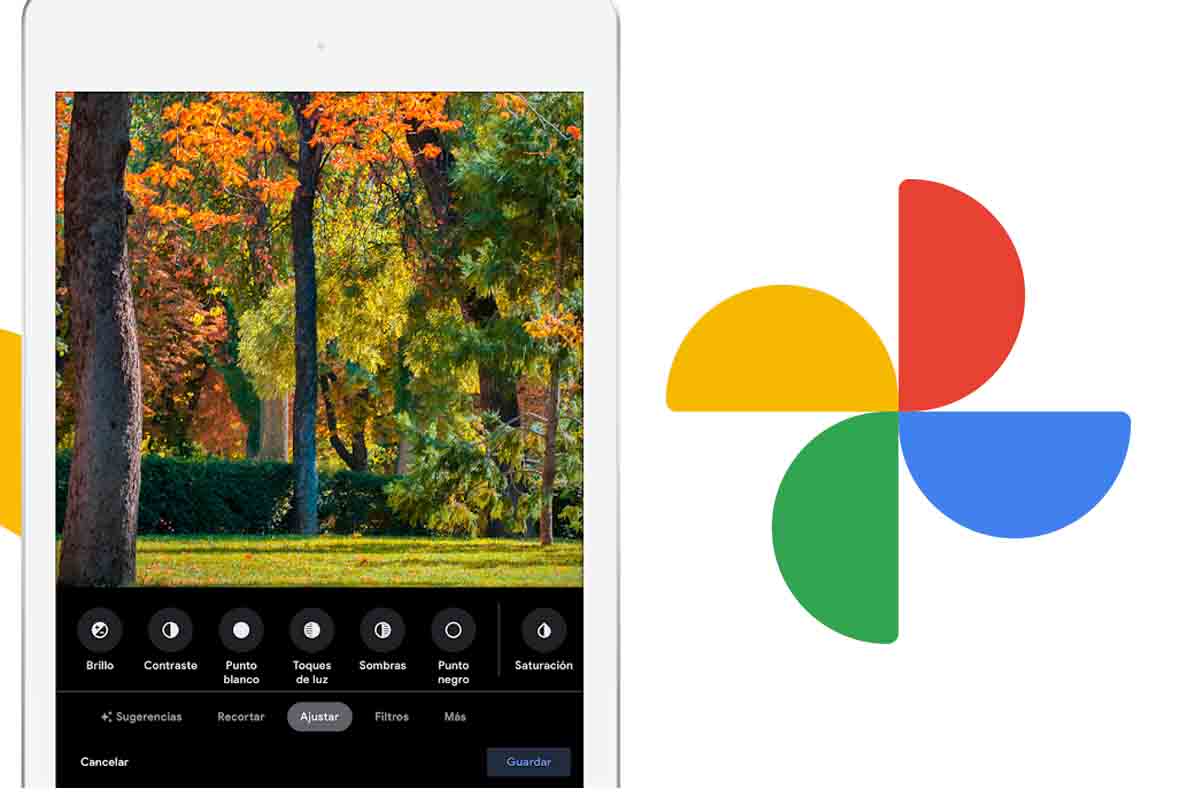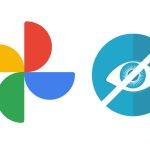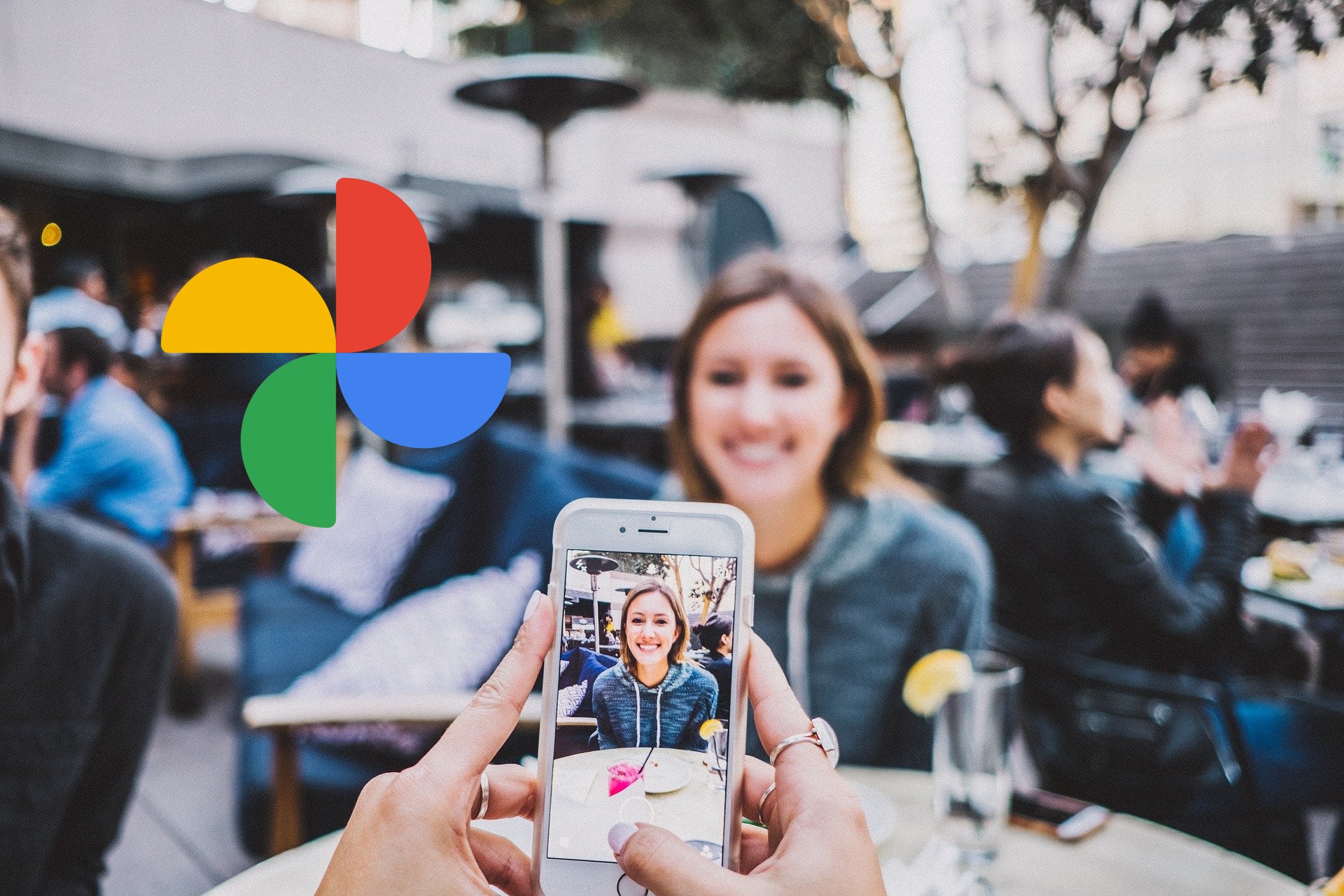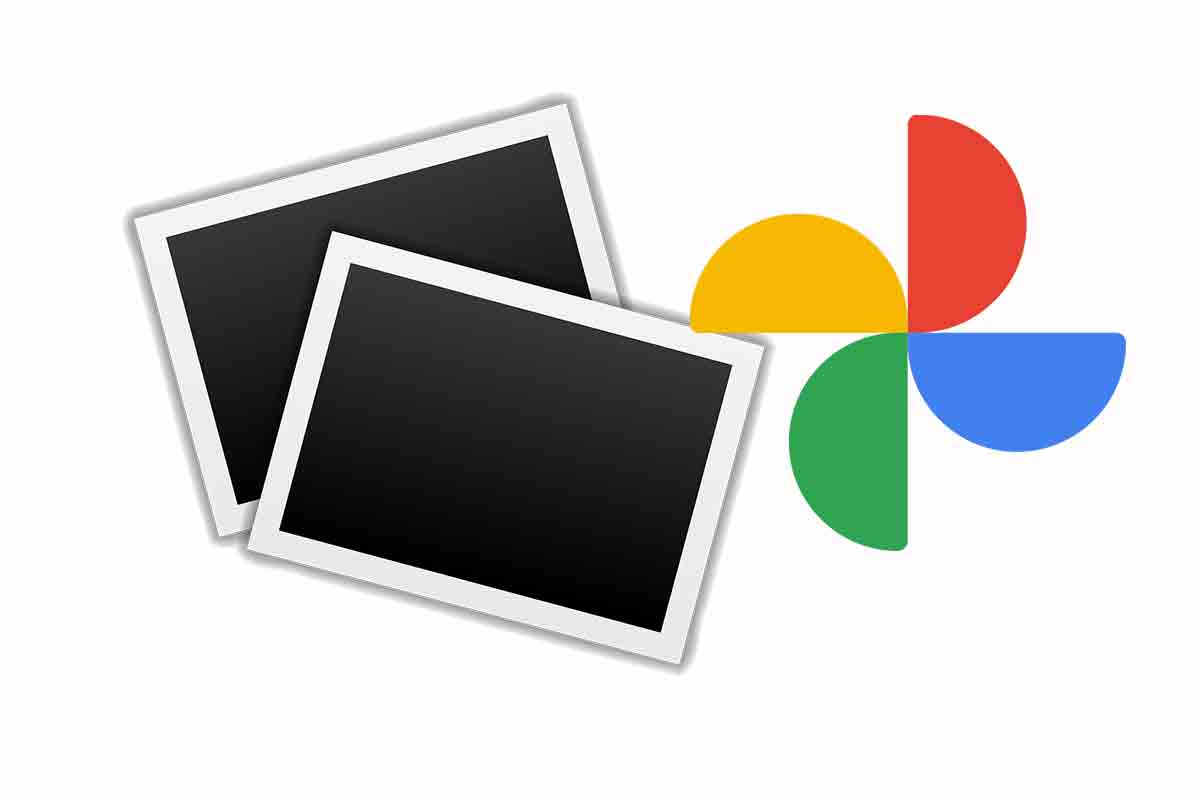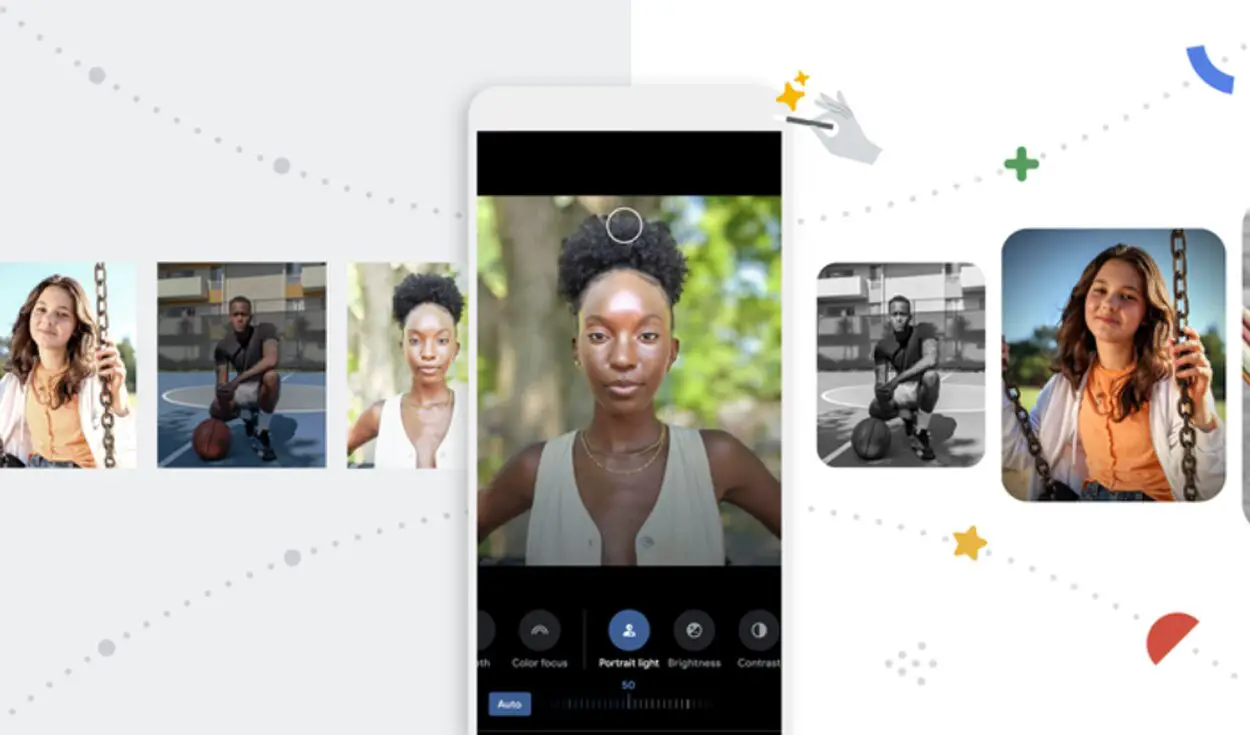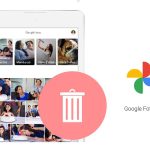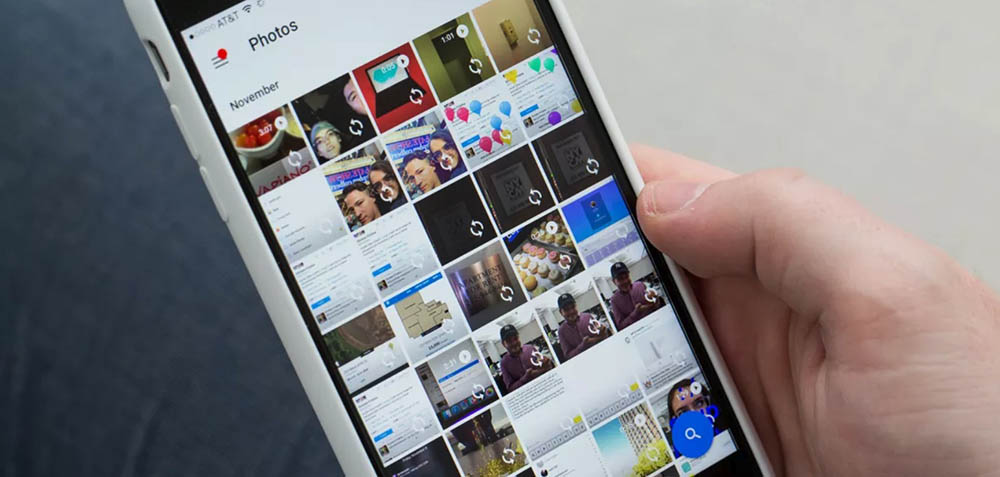
Antes de que lo supieras cómo guardar fotos en google fotos Debes tener en cuenta que este servicio dejó de ser completamente gratuito el 1 de julio de 2021. ¡Como lo lees! A partir de esa fecha, luego de superar los 15 MB de espacio de almacenamiento, tanto en esta como en otras aplicaciones de Google, se paga el servicio. Existen diferentes métodos de fijación de precios dependiendo de cómo uses tu cuenta, pero si no quieres pagar, también puedes hacer algunas cosas como tomar algunas fotos.
Si aún quieres saber cómo guardar fotos en Google Photos, te lo contamos paso a paso: desde el móvil, desde la computadora, automáticamente … ¡Toma nota y elige el que más te convenga!
Cómo guardar fotos en Google Photos
Pero antes de contarte paso a paso cómo guardar fotos en Google Photos, te damos algunos conceptos básicos. Por ejemplo, para disfrutar de los servicios de esta aplicación, debe tener una cuenta de Google.
Una vez que hayas creado tu cuenta y la hayas asociado a tu teléfono, podrás acceder a ella desde la aplicación (que definitivamente aparecerá por defecto, ya descargada en tu dispositivo).
También puede acceder a él a través de su computadora, ingresando, por ejemplo, su correo electrónico en Gmail, desde donde también tendrá acceso a Google Fotos, Drive, etc. Una vez que hayas activado y localizado tu cuenta, te diremos cómo puedes guardar fotos en Google Photos de diferentes formas. ¡Anótelo o vaya directamente a él!
Cómo guardar fotos de Google Photos en tu computadora
Suena razonable, pero sabes cómo guardar fotos de Google Photos en tu computadora debe tener acceso a su cuenta de Google desde su computadora. Una vez dentro, siga estos pasos:
- Ingresa tu correo electrónico y ubica el menú de Google, es una forma cuadrada que aparece al lado de tu foto de perfil. Como se muestra en la siguiente imagen:
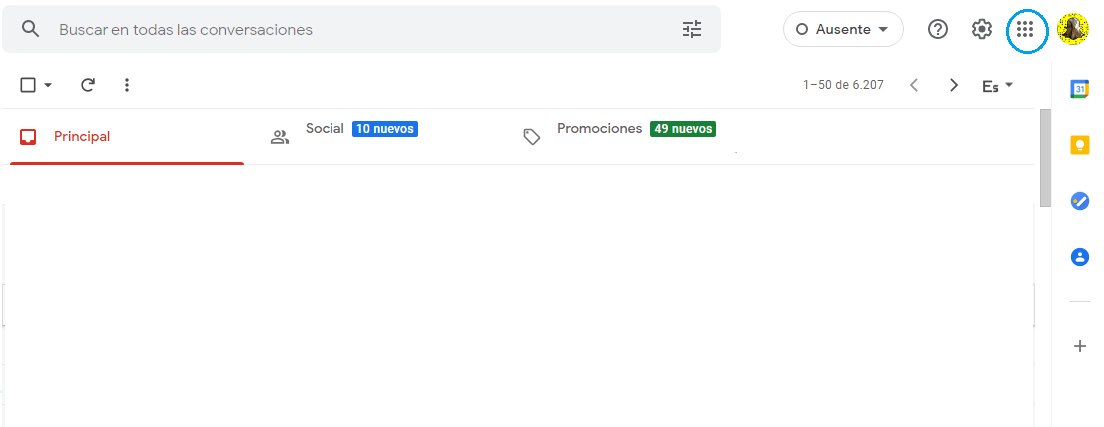
- En el menú desplegable que se abre, ubique el ícono de Google Photos. De nuevo, mejor verlo:
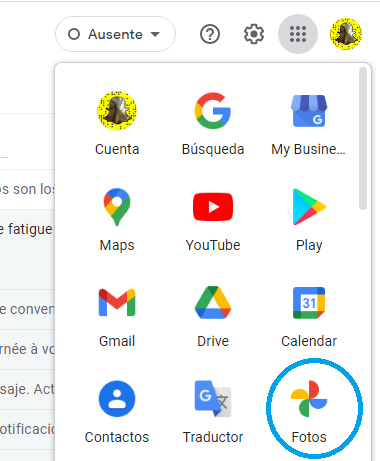
- Tan pronto como haga clic allí, se mostrarán las fotos que tiene en Google Photos, si hace clic en cualquiera de ellas, se abrirá.
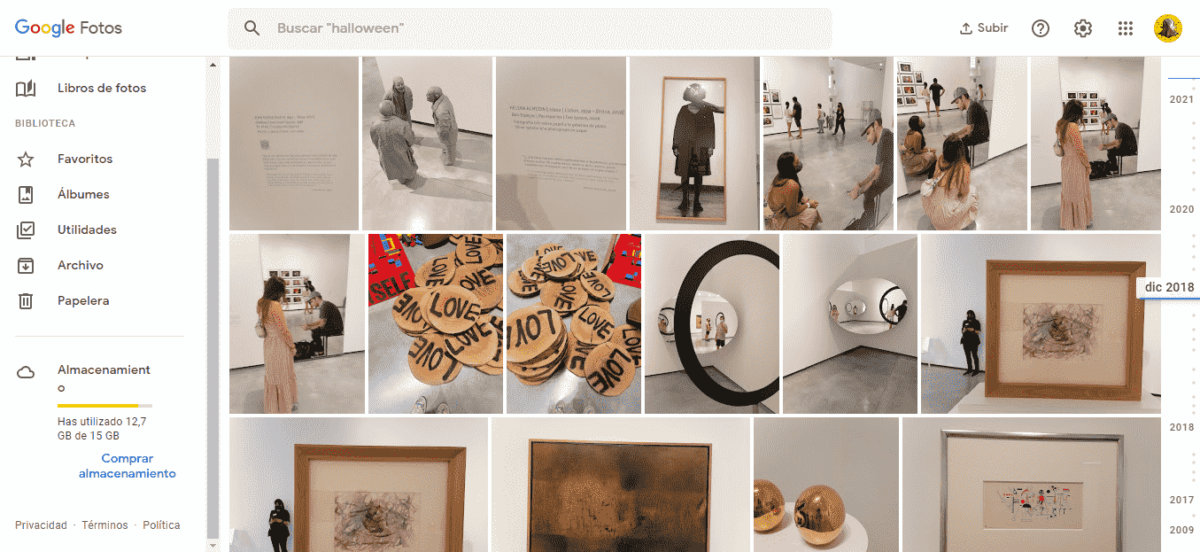
- Una vez abierto, en la parte superior derecha de la pantalla, verá muchas opciones y tres puntos, si los presiona verá aún más opciones, incluyendo «Descargar». Si lo presionas, la imagen se guardará en tu computadora, en la carpeta que desees.
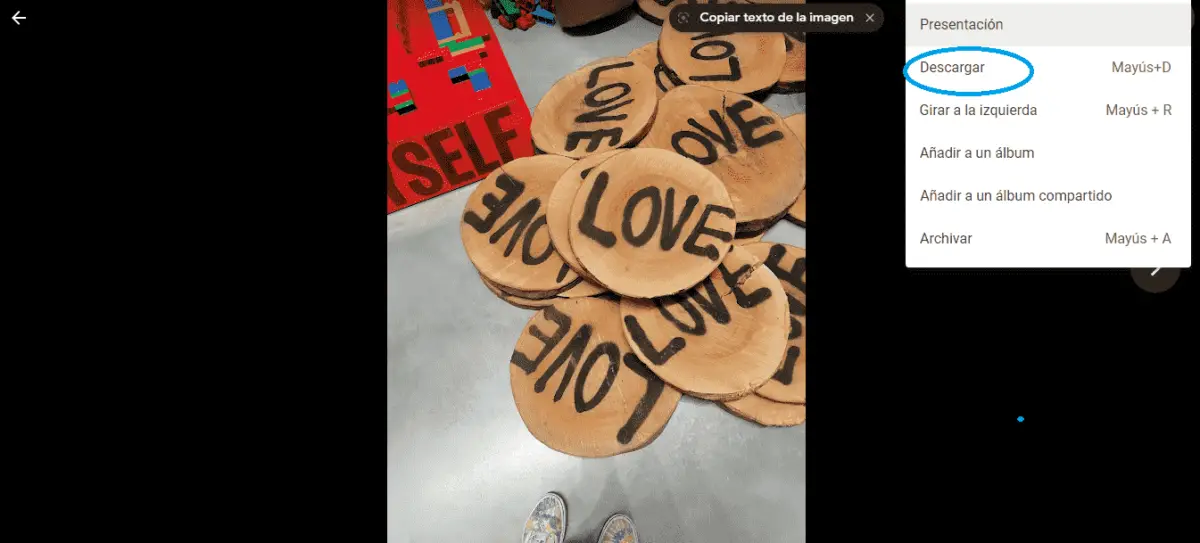
Si desea guardar muchas fotos, En lugar de abrirlos uno por uno, seleccione muchos en la pantalla donde se muestra todo. ¡Y listo!
Cómo subir fotos a Google Photos desde el móvil
Para el registro Cómo subir fotos a Google Photos desde el móvil es extremadamente fácil. Digamos que es el proceso inverso como se explicó en el punto anterior: la imagen ya está en el teléfono, pero quieres que se almacene en la nube. Los pasos a seguir son:
- Importe la galería de fotos de su teléfono y seleccione la foto que desea cargar en Google Photos.
- Como en el punto anterior, si pulsas sobre la imagen, se abrirá y aparecerán varias opciones (recuerda que estamos en la galería, no en Google Photos).
- Busque el icono de compartir, que aparecerá en la parte inferior izquierda (como se muestra en la imagen).
- Y seleccione la opción Google Photos. Esto cargará manualmente la foto seleccionada en la nube.
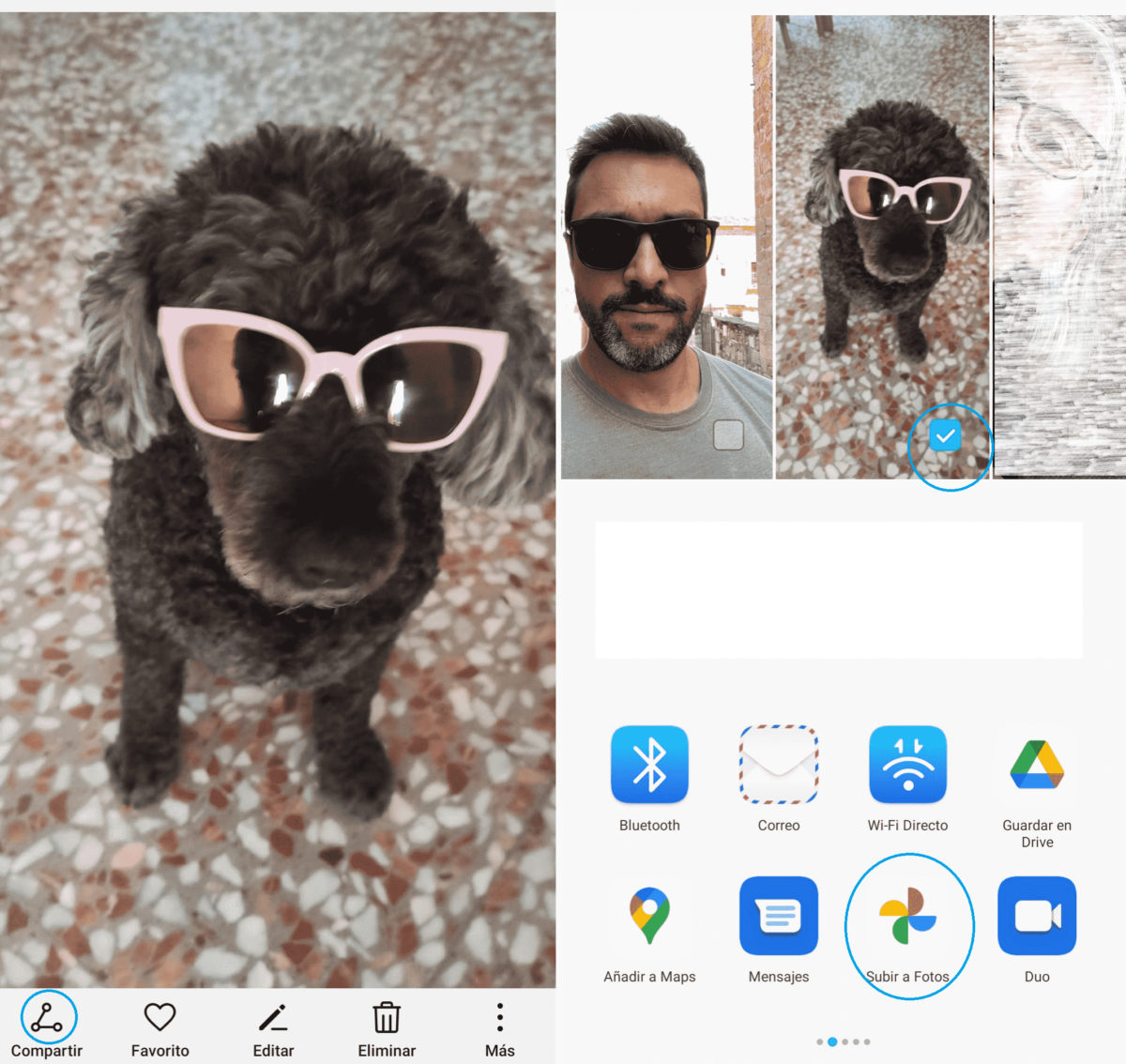
¿Le resulta difícil hacerlo? ¡Sigue leyendo!
Cómo guardar fotos automáticamente en la nube de Google Fotos
Si no desea repetir estos procesos una y otra vez, tiene la opción de averiguarlo cómo guardar fotos en la nube de Google Photos automáticamente. De esta manera, cada imagen que tome con su teléfono móvil se cargará directamente en Google Photos. Esto se consigue con la sincronización automática, que explicaremos a continuación.
Pero antes: Tenga en cuenta que si habilita la sincronización al eliminar imágenes de su móvil, desaparecerán de Google Photos y viceversa. Para evitar que esto suceda, debes activar periódicamente su selección Libera espacio de Google Photos, que los eliminará de su teléfono cuando haya duplicados. Eso sí, no olvides que ahora si superas los 15MB tendrás que pagar. así que tendrás que jugar con las distintas opciones para sacarle el máximo partido a esta aplicación. Sin más preámbulos, vea cómo Google Photos Sync:
- Ingrese su solicitud Fotos de Google.
- Haz clic en tu foto de perfil, arriba a la derecha.
- Haga clic en «Configuración de fotos».
- Una vez dentro «Copia de seguridad y sincronización» y active la pestaña. ¡Es tan rápido y fácil!
Y recuerda que si quieres ahorrar espacio en Google Para obtener más megabytes, puede transferir sus fotos a su computadora o disco duro, pero al mismo tiempo. Si no sabe cómo, consulte aquí.
Otros trucos para Google Photos
Cómo crear un collage en Google Photos
Cómo crear un video en Google Photos
Cómo ver fotos de años anteriores en Google Photos
Cómo ver las fotos almacenadas en Google Photos
Cómo recuperar fotos en Google Photos
Cómo saber cuántas fotos tengo en Google Photos
Cómo organizar fotos en Google Photos
Cómo liberar espacio en Google Photos
No puedo compartir álbumes en Google Fotos
Cómo ocultar fotos en Google Photos
14 trucos para Google Photos en 2021
Cómo saber dónde tomaste cada foto en Google Photos y Google Maps
Cómo tomar fotos en 3D con Google Photos
los